Bitmoji para Whatsapp: Como Criar Figurinhas com a sua Cara
Pra quem não sabe, o Bitmoji é o aplicativo do Snapchat que torna possível a criação de um avatar parecido com você! Com ele você pode criar um bonequinho com características semelhantes às suas, que pode ser compartilhado depois nas redes sociais (iMessage, Snapchat, Facebook, Slack, Twitter etc)
Com o Bitmoji, por exemplo, você pode criar figurinhas Whatsapp estilo desenho animado com a sua cara e enviar pelo Whatsapp. Então, quando você estiver se comunicando com alguém em um bate-papo ou e-mail, poderá usar seu Bitmoji para se expressar.
Como Criar Figurinhas / Avatar
De maneira bem simples, elencamos aqui o passo a passo para que você possa criar seu avatar no aplicativo:
Baixar e Instalar Bitmoji Android / iPhone
- O primeiro passo para usar seu avatar como figurinha no WhatsApp é baixar o aplicativo no site oficial clicando em Bitmoji.

Lá, escolha a opção de download dependendo do seu aparelho de celular: se for Android, clique no botão GooglePlay. Já se for um iPhone, escolha baixar o Bitmoji pela AppStore.
- Ao completar o passo anterior, você será redirecionado para o site de download Bitmoji compatível com o seu celular. Instale-o no seu iPhone (iOS App Store) ou Android (Google Play).
- Feita a instalação, você precisará vincular sua conta Snapchat ou criar uma nova para estar apto a criar figurinhas com a sua cara neste aplicativo.

Caso já tenha uma conta no Snapchat, basta fazer login usando suas credenciais de acesso. Caso não tenha, você precisará de inscrever usando um endereço de e-mail.
- Depois de conceder permissões para vincular seu Bitmoji à sua conta do Snapchat (ou depois de configurar uma conta baseada em email), você será redirecionado de volta para o aplicativo
-
Agora você poderá escolher personalizações para o seu avatar, desde a cor dos cabelos e olhos até as linhas e o formato do rosto.

Depois de criar os recursos físicos do seu avatar, toque em “Salvar e escolher roupa”. Selecione a roupa que mais se destaca para você e toque na marca de seleção “Salvar” no canto superior direito da tela. Seu avatar foi criado e agora está salvo.
-
Como ativar Bitmoji no teclado do seu celular
Se você já tiver o teclado do Google instalado em seu celular, a opção de inserir as figurinhas na conversa será automática, como demonstrado a seguir:

No entanto, se essa opção não apareceu para você, não se preocupe. Certifique-se de que o Gboard está disponível no seu celular. Em seguida, vá em “Configurações”, no menu “Idiomas e entradas” e clique na opção “Teclado Virtual”.

- Com o teclado já instalado e ativo, basta que você clique em “Gerenciar Teclados” e ativar a opção “Bitmoji Keyboard”.

Dessa forma, a opção de usar as figurinhas Bitmoji com o seu avatar estará disponível no seu teclado do Whatsapp.
-
Como enviar Bitmoji pelo Whatsapp no celular
Agora que você já criou seu famigerado bonequinho, para começar a usar como figurinha no WhatsApp, clique no ícone do canto inferior direito da tela e selecione a opção “Bitmoji Keyboard”, conforme a imagem abaixo:
 As figurinhas aparecerão na sua tela, e você só precisa escolher qual quer enviar. Toque na figurinha desejada e envie! Simples assim 🙂
As figurinhas aparecerão na sua tela, e você só precisa escolher qual quer enviar. Toque na figurinha desejada e envie! Simples assim 🙂
Tutorial em vídeo
Agora que você acompanhou todo o passo a passo de como criar figurinhas com a sua cara usando o app, talvez você queira mais detalhes. Se for o caso, assista ao vídeo a seguir:
As possibilidades de usar Bitmoji são infinitas, então vá em frente e use seu novo avatar como quiser. Embora essa seja realmente uma opção muito tentadora, evite enviar dezenas de adesivos para seus conhecidos. Pode ser chato.
Reportar erro-
-
0 Comentarios
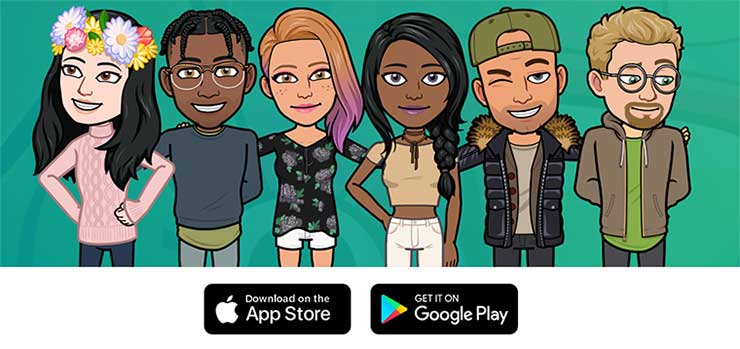
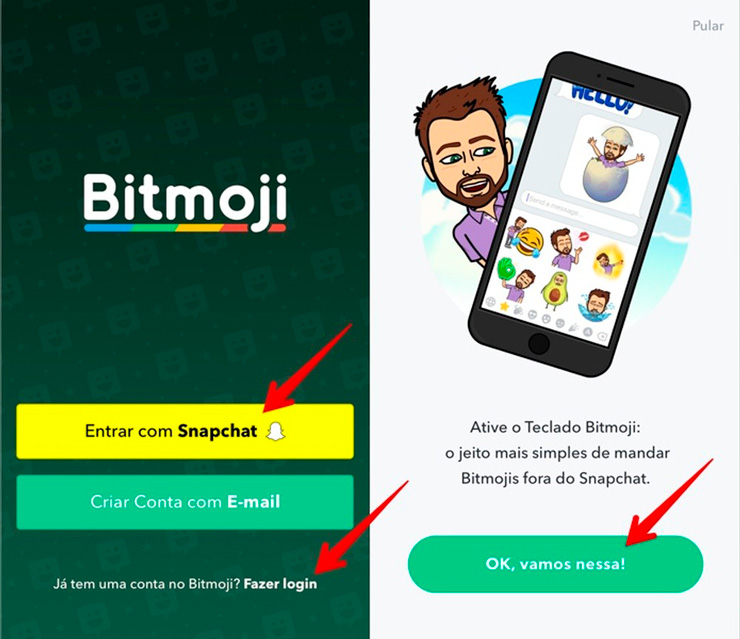
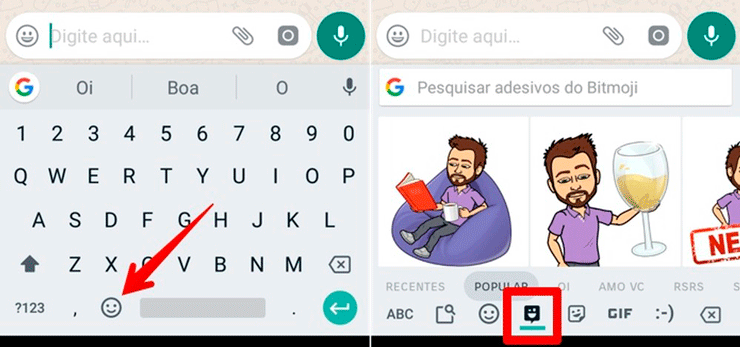
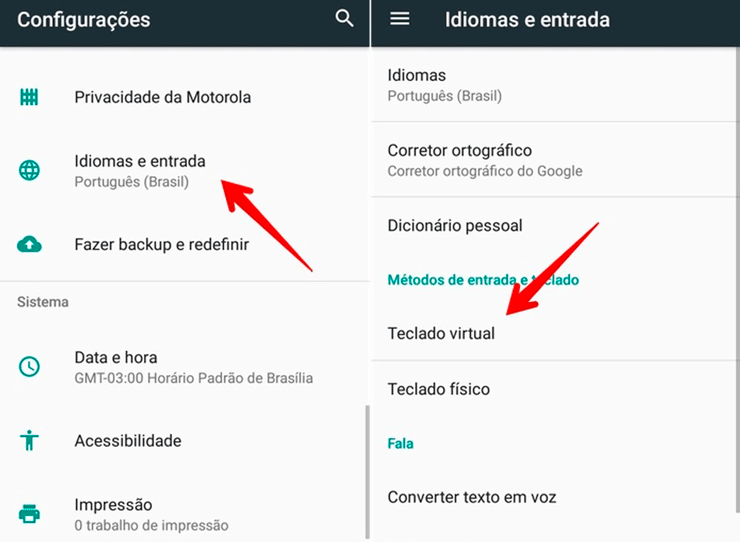
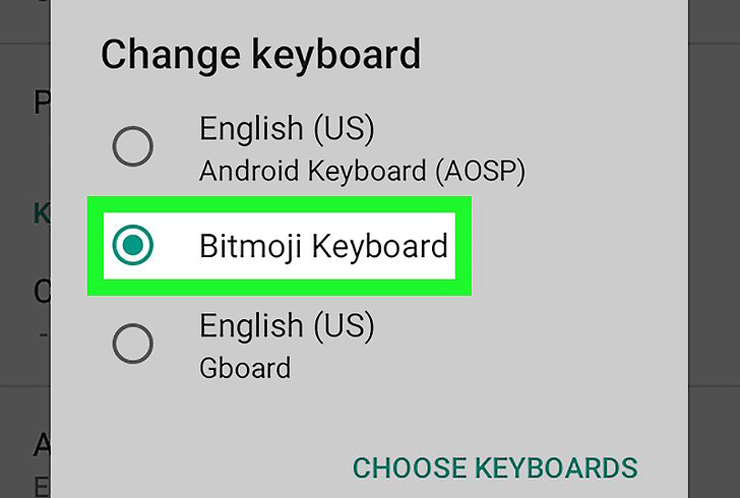
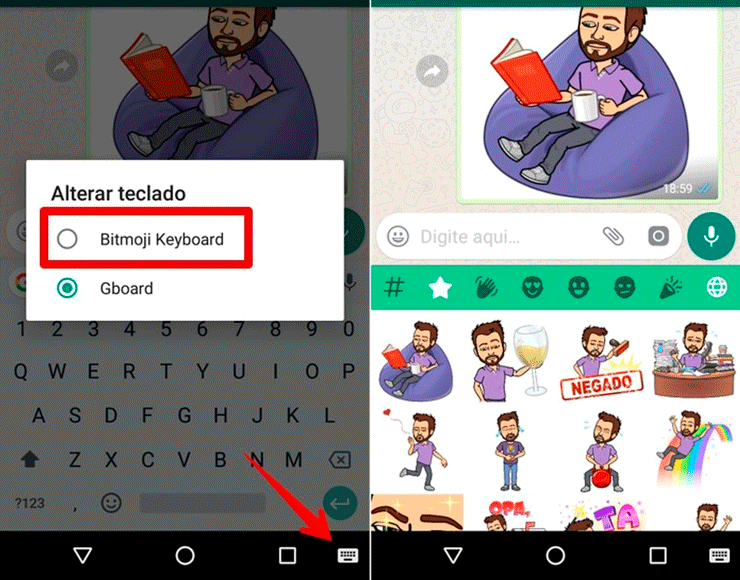 As figurinhas aparecerão na sua tela, e você só precisa escolher qual quer enviar. Toque na figurinha desejada e envie! Simples assim 🙂
As figurinhas aparecerão na sua tela, e você só precisa escolher qual quer enviar. Toque na figurinha desejada e envie! Simples assim 🙂



